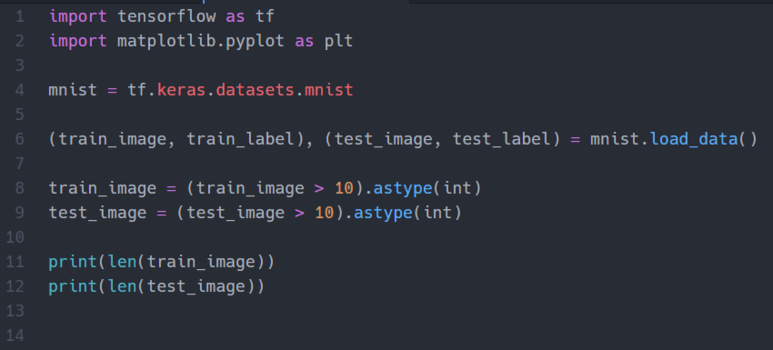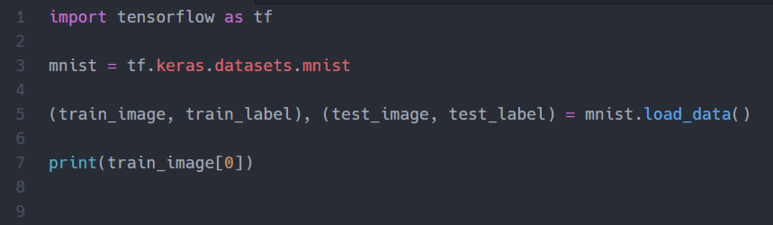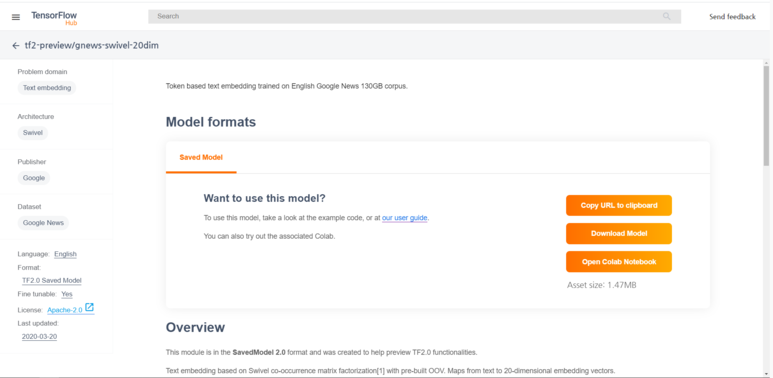사용 버전: Python 3.7.6, Tensorflow 2.1.0 tensorflow(텐서플로우) hub.KerasLayer()에 대해서 알아보겠습니다. 괄호 안에는 경로, output_shape, input_shape, dtype, handle, trainable, arguments, **kwargs 따위가 들어갑니다. hub.KerasLayer()는 tensorflow hub에 저장된 모델을 불러올 수 있습니다. https://tfhub.dev/ 한 번, tf2-preview/gnews-swivel-20dim을 사용해보겠습니다. https://tfhub.dev/google/tf2-preview/gnews-swivel-20dim/1 URL을 사용해도 되고, 다운로드해도 됩니다. 두 가지 방법 모두 설명드리겠습니다. 1. URL 사용. Example use를 보면, url을 직접 불러오고 있습니다. 2. 로컬 파일로 다운로드한 후 사용하는 방법입니다. Download Model을 누릅니다. .tar.gz이라는 파일 형식이 생깁니다. gz와 tar이 사라질 때까지 압축을 풀어주세요. 저는 최종적으로 hub라는 파일에 전부 풀었습니다. embedding에 URL 대신, 파일 경로를 적어줍니다. 끝. 카테고리: Tensorflow_python, Python